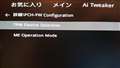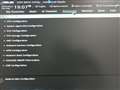H170-PRO
H170�`�b�v�Z�b�g���ڃ}�U�[�{�[�h
�V���b�v���̔����i���f�ڂ���܂ł��҂��������� ���i���ڃO���t
H170-PROASUS
�ň����i(�ō�)�F�V���b�v���̔����i���f�ڂ���܂ł��҂��������� �������F2015�N 9�� 2��
���̃y�[�W�̃X���b�h�ꗗ�i�S8�X���b�h�j![]()
| ���e�E�^�C�g�� | �i�C�X�N�`�R�~�� | �ԐM�� | �ŏI���e���� |
|---|---|---|---|
| 0 | 0 | 2025�N10��15�� 18:58 | |
| 10 | 14 | 2025�N10��1�� 22:23 | |
| 2 | 1 | 2023�N4��15�� 17:05 | |
| 4 | 2 | 2020�N10��19�� 22:20 | |
| 4 | 0 | 2018�N8��9�� 16:14 | |
| 3 | 3 | 2017�N2��12�� 12:41 |
- �u����̍i���݁v�̖��ԐM�A�������͍ŐV1�N�A�����ς݂͑S���Ԃ̃N�`�R�~��\�����Ă��܂�
�}�U�[�{�[�h > ASUS > H170-PRO
���W���[�����A�V�K�ōw�����镨�͂���܂���
���W�X�g���̕ύX�����s�v�ł�
���L�A���������Q�l�ɂ��ĉ�����
�}�U�[�{�[�h�̐ݒ���@
https://www.youtube.com/watch?v=FOQ3TqbMzD8
WIN11�̃C���X�g�[�����@
https://youtu.be/blVBLkehUko
�����R�ł����A���ȐӔC�ł��肢���܂�
![]() 0�_
0�_
�}�U�[�{�[�h > ASUS > H170-PRO
�Â����f���ŁA���X�Ƃ��������̂��鐻�i�ł����A
�������T�u�@�Ƃ��ăp�[�c�̕t�ւ���d�r�����Ȃlj������d�˂Ďg���Ă��邽�߁A
�N���̎Q�l�ɂł��Ȃ�Ǝv���A�v�����ɘa���ꂽ���ۂ�Windows11���C���X�g�[������ۂɍs�������Ƃ������Ă����܂��B
���p���Ă���CPU��CORE i7 6700�ł��B
�����炭�����̕��̏�Q�ɂȂ��Ă���̂�TPM���W���[�����Ǝv���܂����A
���L�̕��@��CPU���̂������Ă���t�@�[���E�F�ATPM�����p�ł��܂��B
ASUS����ŐV��BIOS���_�E�����[�h���AUSB���������ɓW�J���Ă����܂��B
����USB�������������܂�BIOS��ʂւƐi�݁Atools���EZ Flash 3 Utility���N�����āA
USB����������BIOS�ōX�V���s���܂��B
�X�V�����������������xBIOS�̉�ʂi�݁AAdvanced�Z�b�g�A�b�v���J����
PCH-FW Configuration�Ƃ������ڂ������Ă�Ǝv���܂��̂ŁA���̒��֓���A
TPM Device Selection��ݒ肵�܂��BDiscrete TPM�̓��W���[���lj��^��TPM�ŁA
Firmware TPM��CPU������TPM�ƂȂ�܂��B
BIOS���X�V�����ꍇ�́A�e��ݒ肪�����l�ɖ߂��Ă���ꍇ������܂��̂ŁA
�f�o�C�X�̐ݒ��u�[�g�����Ȃnj������Ă���ύX�̕ۑ����s���I�����Ă��������B
�����܂ł̑�����s������AWindwos11 24H2���N���[���C���X�g�[�����Ă݂܂������A
���Ȃ��C���X�g�[�����s���܂����B
�ȏ�A�p������̂��ܑ̖������AWindows10���g��������̂��c�ł��v�����c�������Ă�����̎Q�l�ɂȂ�K���ł��B
![]() 6�_
6�_
���ܙT������
����ɂ���
�Ƃ�msi��H110M��ASRock��Z170M��Windows11�ɂ��܂���
ASUS�̃}�U�[������̂ł�������Ȃ��Ă܂����{�ł��Ă��܂���
Windows�Z�L�����e�B���f�o�C�X�Z�L�����e�B���Z�L�����e�B�v���Z�b�T
��TPM�̃o�[�W�����A�t�@�[���E�F�A�A�v���Z�b�T�������܂�
�I���{�[�h�ł��ƃC���e���`�b�v���\������܂�
���̂܂܃I���{�[�h���g����Ɨǂ��ł������
�����ԍ��F26289933
![]() 1�_
1�_
�ȒP�Ɋm�F����ɂ́AWin+R�������āAtpm.msc�Ɠ��͂����s���܂��B
�\�����ꂽ�E�B���h�E��TPM���������̈�ԉE�ɂ���d�l�o�[�W������2.0�ł����TPM2.0���L���ɂȂ��Ă����ԂȂ̂ŁA���̗v�����p�X�ł����Windows11�������ł���Ǝv���܂��B
�������̃E�B���h�E���u�݊����̂���TPM��������܂���v���ƂȂ��Ă���ꍇ��TPM���L���ɂȂ��Ă��Ȃ��̂ŁA
BIOS�ł̐ݒ��TPM���W���[���̓����Ȃǂ��K�v�ɂȂ邩������܂���B
ASUS�̃}�U�[�{�[�h�̏ꍇ�͓��Y���i�̍���TPM�𗘗p����ɂ̓��W���[�����K�v�ɂȂ���̂����������̂ł����A
���BIOS�X�V�Ńt�@�[���E�F�ATPM�𗘗p�ł���悤�ɂȂ��Ă�����̂�����܂��̂ŁA
�����g�̃}�U�[�{�[�h��BIOS�o�[�W�������m�F�̏�AASUS�̃y�[�W�ɂčX�V���ꂽ���̂��Ȃ������m�F�����Ɨǂ����Ǝv���܂��B
�����ԍ��F26291138
![]() 1�_
1�_
���ܙT������
��ASUS�̃}�U�[�{�[�h�̏ꍇ�͓��Y���i�̍���TPM�𗘗p����ɂ̓��W���[�����K�v�ɂȂ�
��{�I�ɑ��Ђł����Ă�100�ԑ�̃}�U�[�̓I���{�[�h��TPM2.0�̗��p���ł��锤�ł�
msi/ASRock���o���Ă��܂�
��������s������AWindwos11 24H2���N���[���C���X�g�[�����Ă݂܂������A���Ȃ��C���X�g�[�����s���܂���
���ʂɃC���X�g�[�����悤�Ƃ����cpu��6����͒e����܂�
���Z���K�v�ɂȂ�܂�
������Â�����̃}�U�[�ł��ƍ��̂Ƃ���I���{�[�h��TPM2.0�͖����悤�ł�
���߂�1.2�ɑΉ��������悤�ł�
�����ԍ��F26292474
![]() 0�_
0�_
���ܙT������
�S�������\���ł��B
���̓I���{�[�h���ǂ����Ă��g�����A�ܙT������̃N�`�R�~���čēx�����܂������_���ł����B�B�B
�ƁA���߂�amazon������ASUS����TPM2.0���W���[�����c���1�A�A�A1��2��~�Ƃ�����Ƃ����������ł����|�`���Ă��܂��܂����B
�����͂������}�U�{�Ɏw������TPM2.0����Ȃ蓱���ł��܂����B
����CPU�iSkylake�j�͒ʂ�Ȃ��͂��ł���ˁH�I���{�[�h�ɂ���ƒʂ��ł��傤���ˁH
���́AMicrosoft���F�����ǔ���F�̃��W�X�g���lj��i������1�̃L�[�lj����邾���j�ŃC���X�g�[����ʉ߂����A��قǖ���Win11��薳���N�����܂����B
�����ƕ�͂ɂ��Ă���ł�����1�N�O�Ɉ��ނ���������ĂāA�A�A�����ł��Ă��܂����̂ł��ꂩ��ǂ��g�����l���܂��B
�ēx���킷�邫�������ɂȂ����N�`�R�~���ӂł��I
�����ԍ��F26293431
![]() 1�_
1�_
���V���Q�O�O�T����
�������@�Ńt�@�[���E�F�ATPM���L���ɂł��Ȃ����������͉��Ȃ̂ł��傤�ˁB
�s���ł����A���ʂƂ��ă��W���[�������Ńp�X�ł����̂Ȃ�ǂ������̂ł��傤���B
�C���X�g�[���ɂ��Ă͐挎DL����iso�C���[�W�Ŏ��s���܂������A
���݃N���[���C���X�g�[���Ɍ����ăC���X�g�[���v�����������Ă���悤�ł��B
�{�[�_�[�Ƃ��āACPU��3���ォ4���゠����(���m�ȂƂ���͕s��)
�Z�L���A�u�[�g�͕K�{�łȂ��B
TPM1.2�ȏオ�K�{�B
�Ƃ����������炵���ł��B����Windows10����11�ւ̃A�b�v�O���[�h�͒e����܂������A
SSD����U�N���A�ɂ��Ă���̃N���[���C���X�g�[����Rufus���ł̕ύX���K�v�Ȃ��C���X�g�[���ł��܂����B
�����A���ۂ̂Ƃ���͉������Ēʂ�����e���Ă�̂��͂悭�킩��Ȃ��̂ŁA
�����悤�Ȋ��ł��ʂ�����e���ꂽ�肪����̂�������Ȃ��ł��ˁB
�����ԍ��F26295595
![]() 0�_
0�_
���ܙT������
�����ʂɃC���X�g�[�����悤�Ƃ����cpu��6����͒e����܂�
�����Z���K�v�ɂȂ�܂�
�����win10����̃A�b�v�f�[�g�̘b��
�N���[���C���X�g�[���͎����Ă��Ȃ��̂ŕ�����܂���
�N���[���C���X�g�[���ł���̂ł�����CPU�v�����O���ėǂ��Ǝv���܂�
������œ��肵��TPM1.2�̃��W���[����Z77/ASUS�̃}�U�[�őS���F�����܂���ł���
����BIOS�ƃ��W���[���̃t�@�[��������Ȃ��������Ǝv���܂�
BIOS�̓A�b�v�f�[�g�ŐV�ł��悤���Ȃ��ł�
���V���Q�O�O�T����
�����̓I���{�[�h���ǂ����Ă��g����
��ʂɂ͎g�������ł���
�܊p�Ȃ̂ŃZ�L�����e�B�v���Z�b�T���m�F���Ă݂Ă͔@���ł��傤��
�����ԍ��F26298850
![]() 0�_
0�_
���ܙT������
�����́B���������傤�ǔY��ł���܂����A�M�d�ȏ�肪�Ƃ��������܂��B
���̍\���ł����ACPU��Core i5 6500�ɂȂ�܂��B
���w�E�ɏ]���AASUS����BIOS�i�o�[�W����3805�i2018/5/16�j�j��DL���ăA�b�v�f�[�g���s���܂������APCH-FW Configuration�Ƃ������ڂ͌���܂���ł����B
CPU�̈Ⴂ��������������܂��ABIOS��ʂ��Y�t���܂��̂ŁA�����v��������悤�Ȃ��Ƃ�������������������܂��ł��傤���B
��낵�����肢�������܂��B
�����ԍ��F26301759
![]() 0�_
0�_
���ӂ��̂����P�P����
Intel ME
MEUpdateTool
�o�[�W���� 11.8.55.3510
6.81 MB
2018/08/31
����̓A�b�v�f�[�g���Ă��܂���
BIOS��ʂ��炷��Ɩ����̂悤�ł���
�W�Ȃ������炷�݂܂���
���ݒ���ƌ����Ƃ�
ASUS���ĈӊO�ƍׂ����ݒ肪���銄�ɕ�����ɂ���
AIsuite���폜�ł��Ȃ��ăr�b�N�����܂���
�����ԍ��F26302833
![]() 1�_
1�_
��turion����
�A�h�o�C�X���肪�Ƃ��������܂��B�܂��Ԏ����x��Đ\�������܂���ł����B
ASUS��HP����AMEUpdateTool�@Ver11.8.55.3510�@��DL���ăA�b�v�f�[�g�����݂܂������A�uMEI driver���Ȃ��v�Ƃ̕\�����o�܂����B
���̂��߁AIntel�̃T�C�g����MEDriver�@Ver2514.7.16.0I��DL���ē���USB�Ɋi�[���܂������A�����\�����o�Ă��܂��܂��B
�ŐV��MEDriver������������Ȃ������̂ł����DL�����̂ł����A�\���ɂ���G6����͓K�p�O�ł��邽�߂�������܂���B
���������T���Ă݂āAG6����ɓK������MEDriver��������ă`�������W���悤�Ǝv���܂��B
�����ԍ��F26305025
![]() 0�_
0�_
 |
 |
 |
 |
|---|---|---|---|
MEI�̃h���C�o�[ |
�t�@�[���E�F�A�̃o�V�[�W���� |
�Z�L�����e�B�v���Z�b�T�A�o�[�W�����̓t�@�[���E�F�A�ƈ�v |
�f�o�}�l�A�ォ��2�Ԗڂ�MEI�ł� |
���ӂ��̂����P�P����
���uMEI driver���Ȃ��v�Ƃ̕\�����o�܂����B
�Ӗ����悭�킩��܂��A�f�o�C�X�}�l�[�W���[�͊m�F����܂�����
�h���C�o�[�̃o�[�W�����͊m�F����܂�����
�Ƃ̂�ASRock/Z170M�Ȃ̂ŏ����Ⴄ��������܂���
TPM���Z�b�g�����ƃf�o�C�X�}�l�[�W���[�ŕ\������
�Z�L�����e�B�v���Z�b�T�Ƃ��Ċm�F�ł��܂�
������ɂ���MEI���Z�L�����e�B���Ǘ����Ă��邱�ƂɂȂ�܂���
�����ԍ��F26305103
![]() 0�_
0�_
���ӂ��̂����P�P����
��CPU��Core i5 6500�ɂȂ�܂��B
������
i7-6700+Z170M(ASRock)
�ł���
i5-6500+H110M(Msi)
�ł����l�ɂȂ��Ă��܂�
�����ԍ��F26305112
![]() 0�_
0�_
���ӂ��̂����P�P����
https://bbs.kakaku.com/bbs/K0000808296/SortID=26288761/ImageID=4076530/
����̓o�[�W�������Ⴂ�܂�
7th�ȍ~�ł���
i5-6500��
��6����ł���!
�����ԍ��F26305122
![]() 0�_
0�_
���ӂ��̂����P�P����
https://www.asus.com/jp/supportonly/h170-pro/helpdesk_download/
MEI��������_�E�����[�h
���݂܂��������悤�ł�
�����ԍ��F26305134
![]() 0�_
0�_
��DL���ē���USB�Ɋi�[���܂������A�����\�����o�Ă��܂�
�f�B�X�N�g�b�v�Ƃ�C�h���C�u�ォ����s���ǂ��Ǝv���܂�
�����ԍ��F26305183
![]() 0�_
0�_
�}�U�[�{�[�h > ASUS > H170-PRO
�o�C�I�X��ʓr���ŗ����čċN�����Ă��o�C�I�X���\������Ȃ��Ȃ�܂����B
�F�X�����܂����������ł���uedax����̃��[�`���[�u�`�����l�����m�F���q���g�܂����B
uedax����̊e����⓯��������������Ē��������ł��܂����B
���ǃ}�U�[�{�[�h�̃R�C���d�r���d�r��ŁA���j�^�[���o�Ă����l�ł����X�C�b�`�������ĕ\������Ă���C�t���������������ꂾ���ł���12���Ԃ��炢�������Ă��܂��܂������p�\�R���C���ւ����Ă�����肸���Ԃ��C�����ł��܂����B�@
�Ǐ�Ƃ��Ă̓o�C�I�X��ʂ��ꎞ�o���̂ɓr���ŏ������_���C�ɂȂ��Ă���܂������A����͂T�N�ȏ�͌o���Ă���}�U�[�̃R�C���d�r�̓d�����`�F�b�N���ڂ̈�ɂ��܂��B
uedax����Ɋ���
![]() 2�_
2�_
�o�C�I�X��ʓr���ŗ����čċN�����Ă��o�C�I�X���\������Ȃ����ꎟ����܂������܂��_���ɂȂ�܂����B
���x�̓P�[�u���ł����B
�P�[�X��ǂɉ����t���ċȂ����Ēf�����Ă����l�ł��B
�V���ȃP�[�u�����Ă��Ă��܂��@�r�[�v���@�s�[!�@ �s�s�s�@�ƂȂ�@���j�^�[�̐ڑ��@NO�Q�ɍ�������ł����̂łm�n�P�ɂ��Ċ����B
�d���P�[�u�����������Ƃ�������Ǝv���܂��̂ŊF�l���C������...
�����ԍ��F25222793
![]() 0�_
0�_
�}�U�[�{�[�h > ASUS > H170-PRO
�{���ˑR�v�`�b�Ƃ������ƂƂ��ɓ����Ȃ��Ȃ�܂����B
�ċN�������Ă�BIOS�������オ��Ȃ��ł��B
�����{���Ƀ_�����Ǝv���A���ꂱ����s�����܂������Ō�̎�i�Ƃ���CMOS�o�b�e���[���������āA����ł��߂Ȃ甃���ւ��悤�ƌ��߂ēd�r���������Ă݂܂����B
BIOS�̓N���A����Ă��܂��܂������A�������܂����B
�d�r�̓O���t�B�b�N�{�[�h�̐^���ʂɂ��Ă܂��B
CR2032�ł����B
![]() 3�_
3�_
���������̂�BIOS�ł͂Ȃ��}�U�[�{�[�h�̐ݒ���ABIOS�iUEFI�j����������PC�͓��삵�Ȃ��Ȃ�܂��B
���łɌ����Ɠd�r�̓e�X�g�p�Ƃ������O�Ŏ����͕ۏ���Ȃ����̂ł��B
������ۏ��悤�Ƃ���Ɠd�r�̊Ǘ��R�X�g�œd�r�̒l�i�����{�ɂȂ�܂��B
�����ԍ��F23735990
![]() 0�_
0�_
�Q�O�P�T�N�̐��i�ł��ˁB���������T�N���炢��CMOS�d�r����܂����ˁH
���������ăV���b�g�_�E���̓x�ɓd���P�[�u���������������Ă��Ă܂����H
�����ԍ��F23736594
![]() 1�_
1�_
�}�U�[�{�[�h > ASUS > H170-PRO
�T�@�͂��߂�
Asus H170-Pro��M.2�X���b�g�ɁASamsung 950 PRO M.2 MZ-V5P256B/IT 256GB������C�h���C�u(�N���h���C�u)�Ƃ��Ďg�p���Ă��܂������A�e�ʂ�����Ȃ��Ȃ����̂ŁASamSung SSD 970 EVO 500GB�Ɋ������܂����B
�ȑO�Ɠ��l�AC�h���C�u�Ƃ��Ė��Ȃ�����I�ɓ��삵�Ă��܂��B�܂��A�v������Ӌ@��̓���ɂ����͐����Ă��܂���B
���̃}�U�[�{�[�h�ƐV����SamSung SSD 970 EVO 500GB�Ƃ̑����ȂǂɊւ��āA�s��������Ă�������̂��߂ɁA�Q�l���Ƃ��āA���̊��ɂ�����UEFI BIOS�̐ݒ���L�ڂ��Ă����܂��B
�U�@�p�\�R���̍\��
1. CPU
�@�@ Intel Core i7-6700K
2. ������
�@�@ Corsair CMK16GX4M2A2666C16�i8G×4 ���v32GB�j
3. �r�f�I�J�[�h
�@�@ NVIDIA GeForce GTX 1050 Ti
4. OS
�@�@ Windows10 Professional 64bit(UEFI���[�h�ŃC���X�g�[��)
5. D�h���C�u(DATA�p�h���C�u)
�@�@ WDC WD20EARX-00PASB0 SATA 6Gb/s 2TB �Q���RAID 0(�X�g���C�s���O)��ݒ�
6. Crucial M4-CT128M4SSD2 SATA 6Gb/s��D�h���C�u�̃L���b�V���ɐݒ�(�C���e���@���s�b�h �X�g���[�W �e�N�m���W�[ Version 16.5.1.1030�Őݒ�)
7. ���Ӌ@��
�@�@ Blu-ray�h���C�u�A�v�����^�AUSB DAC�AFAX���f���A�X�L���i�[�E�E�Eetc
�V�@UEFI BIOS(�o�[�W����3805)�̐ݒ���e
(�ς����Ƃ킸���S�Ȍ`��SSD�֘A�̐ݒ���e�m�p�ꃂ�[�h�n���L�ڂ��Ă����܂��B)
1. Advanced Mode �� Advanced �� PCH Storage Configuration �� SATA Controller(s) �� Enabled
2. Advanced Mode �� Advanced �� PCH Storage Configuration �� SATA Mode Selection �� Intel RST Premium(RAID)
3. Advanced Mode �� Advanced �� PCH Storage Configuration �� M.2 PCIE Storage RAID Support �� RST Controlled
4. Advanced Mode �� Advanced �� Onboard Devices Configuration �� M.2/SATA Express Detect Mode �� Manual
5. Advanced Mode �� Advanced �� Onboard Devices Configuration �� M.2 and SATA Express SATA Mode Configuration �� SATA Express(���̐ݒ��M.2�X���b�g��PCIe���[�h�œ��삷��B�Ȃ����̏ꍇSATA Express�|�[�g��SATA���[�h�œ��삷��B)
6. Advanced Mode �� Boot �� Fast Boot �� Enabled
7. Advanced Mode �� Boot �� CSM(Compatibility Support Module) �� Launch CSM �� Enabled(���̐ݒ��CSM���L���ɂȂ�)
8. Advanced Mode �� Boot �� CSM(Compatibility Support Module) �� Boot Device Control �� UEFI ony
9. Advanced Mode �� Boot �� CSM(Compatibility Support Module) �� Boot from Network Devices �� UEFI driver first
10. Advanced Mode �� Boot �� CSM(Compatibility Support Module) �� Boot from Storage Devices �� UEFI driver first
11. Advanced Mode �� Boot �� CSM(Compatibility Support Module) �� Boot from PCI-E/PCI Expansion Devices �� UEFI driver first
12. Advanced Mode �� Boot �� Secure Boot �� OS Type �� Other OS(���̐ݒ�ŃZ�L���A�u�[�g�������ɂȂ�)
13. Advanced Mode �� Boot �� Boot Option Properties �� Boot Option #1 �� Windows Bootmanager(SamSung SSD 970 EVO 500GB)
�W�@CrystalDiskMark6.0,1(64bit��)�ɂ�鑪�茋��
C�h���C�u�̑���摜���A�b�v���Ă����܂��B
�X�@�����ȑO���e�����uPCI-Express Samsung 950 PRO M.2�̓����v�������ɂȂ��Ă��������Bhttp://bbs.kakaku.com/bbs/K0000808296/Page=11/SortRule=1/ResView=all/#20070693
�@�@�@�@�@�@�@�@�@�@�@�@�ȏ�
![]() 4�_
4�_
�}�U�[�{�[�h > ASUS > H170-PRO
���N�ɂ��Ďv���t���Ŏ���PC��g�݂܂����B5�N�Ԃ�Ȃ̂ŐF�X���ׂȂ���T�d�ɑg��ňȉ��̍\���őg�ݏグ�܂����B
OS Windows10pro 64bit
MB H170 -Pro
�������@Transcend16GB×2 DDR4-2133
SSD�@CFD215GB
HDD TOSHIBA 4TB×2
�O���{�@GeForce�@GTS250
�d���@���l�u��650W
��L�\���ʼn��K�Ɏg�p���Ă����̂ł����A���܂��܃u�����Ɠ������V���b�v�Ŏg�p���̕��Ɠ���Transcend�̃������������Ŕ̔�����Ă���A�v�킸�Փ��������Ă��܂��܂����B
����ɖ߂�ӋC�g�X�ƃ����������t���N������ƁAOS�̃��S���o����Ƀu���[�X�N���[���ɁB
�Ƃ肠���������Ă����������������O���Ɛ���N���B�����ɐV�����������݂̂ɂ���Ɛ���N�����܂��āA�������`�F�b�N���ُ햳���B
4�������̏�Ԃ�BIOS�N���������64GB�F�����Ă���ċN�����[�v�̒����܂ɐ���N�����鎖�������ēr���ɕ��Ă��܂����B
�K���ɂ��g����ő債���A�v��������ĂȂ������̂Ŏv������SSD���t�H�[�}�b�g���AOS���N���[���C���X�g�[�����܂����B
���ʉ��x���ċN�������Ă�����ɓ��삷��悤�ɂȂ�܂����B
���nj����͕����炸�d�����ł���������Ɏg�p�ł���悤�ɂȂ����̂Ŗ����ł��B
�����̎Q�l�ɂȂ�Ǝv�����e���Ă݂܂����B
�����ԍ��F20615731�@�X�}�[�g�t�H���T�C�g����̏�������
![]() 2�_
2�_
2017/02/11 18:51�i1�N�ȏ�O�j
�������[���݂�OS�ăC���X�g�[���͒ɍ��ł��ˁB
���̂�8G x 2�ł������݂͂��Ȃ����ɂ��܂��B
SSD�̊����ł��N���[���C���X�g�[���ɂȂ�ꍇ������A�啨�̕ύX�͐T�d�ɂȂ�K�v������܂��ˁB
�����ԍ��F20649536
![]() 0�_
0�_
���t�@���^�X�e�B�b�N�E�i�C�g����
����k������܂��āA�N���[���C���X�g�[����ɂ܂��u���[�X�N���[�����������܂����B
��x�ŏ��\���ŋN�������܂��āA���X�Ɍ��ɖ߂��Ă������̂ł����A�O���{�����������ł܂��u���[�X�N���[���ɂȂ�܂����B
�Â��O���{�Ȃ̂ő������Ǝv�����̓I���{�[�h�O���t�B�b�N�Ŋ��p���Ă��܂��B
�߁XGTX1060�ӂ���\��ł��B
�����ԍ��F20649638�@�X�}�[�g�t�H���T�C�g����̏�������
![]() 0�_
0�_
GeForce GTS 250�Ȃ�����v��Ȃ��ł��傤�B
���{���̓d�͂��g���āA����GPU�Ƒ卷�Ȃ����\����������̂ł����疳�ʂł�������܂���B
�X�Ɍ����Γ���Đ��x�����Â��̂ŁA�V��������ł͉��̖��ɂ������܂���B
�O���Ă��܂��������K���ɂȂ��ł��傤�B
�����ԍ��F20651641
![]() 1�_
1�_
�N�`�R�~�f������
�œK�Ȑ��i�I�т��T�|�[�g�I
[�}�U�[�{�[�h]
�V���s�b�N�A�b�v���X�g
-
�y�ǂꂪ�������߁H�z�d�����Ȃ�ǂ�H���F����4��
-
�y�~�������̃��X�g�zPC�\��20251031
-
�y�~�������̃��X�g�z���C��PC�č\��
-
�yMy�R���N�V�����z����\��
-
�y�~�������̃��X�g�zpc�P�[�X
���i.com�}�K�W��
���ڃg�s�b�N�X
- �m�[�g�p�\�R����������9�I�I �p�r�ʂ̃R�X�p�ŋ����f���y2025�N10���z

�m�[�g�p�\�R��
- �p�i�\�j�b�N �u���[���C���R�[�_�[�̂�������5�I�I ���S�Ҍ����̑I�ѕ�������y2025�N10���z

�u���[���C�EDVD���R�[�_�[
- �r���[�J�[�h �X�^���_�[�h��JRE CARD�̈Ⴂ�͉��H ��ׂĂ킩�����u���܂��g�����v

�N���W�b�g�J�[�h
�i�p�\�R���j
�}�U�[�{�[�h
�i�ŋ�3�N�ȓ��̔����E�o�^�j